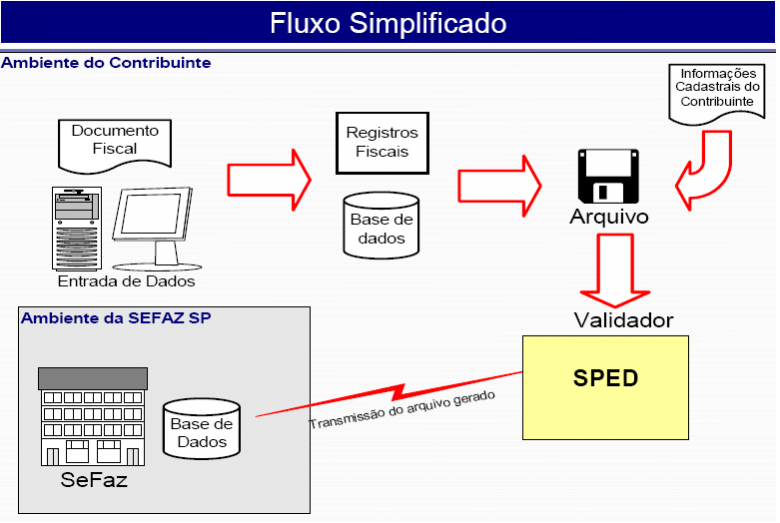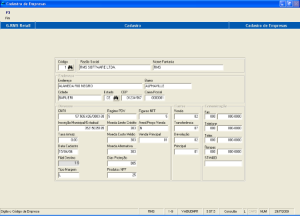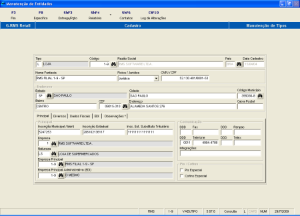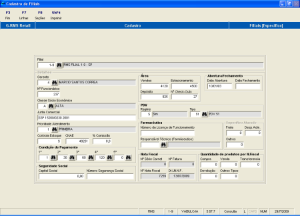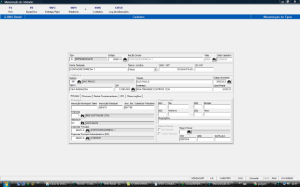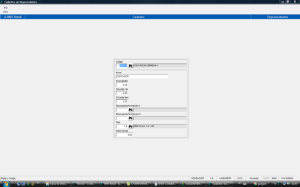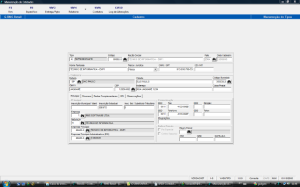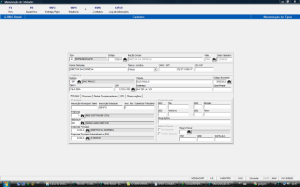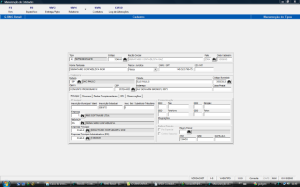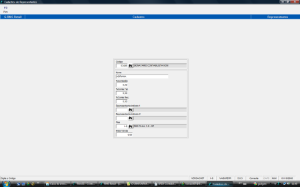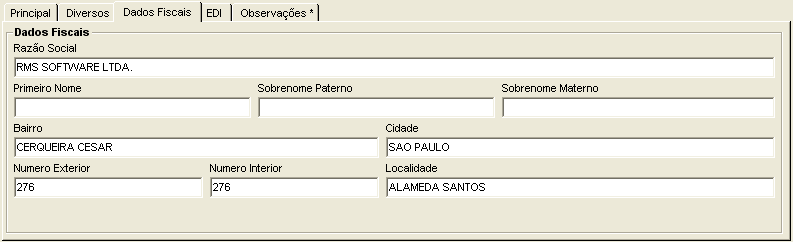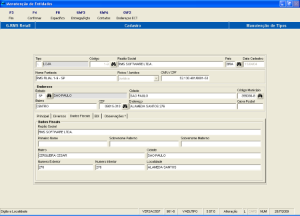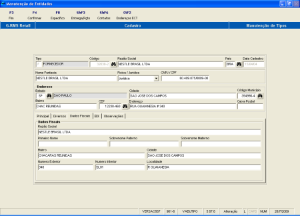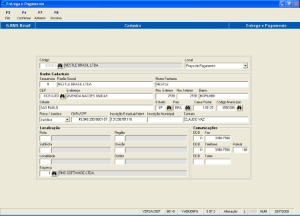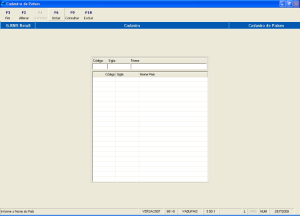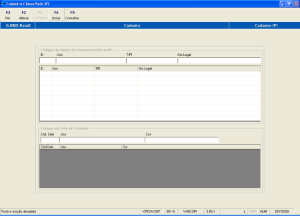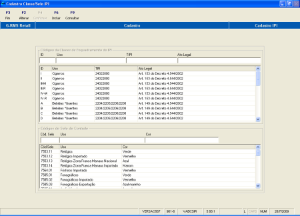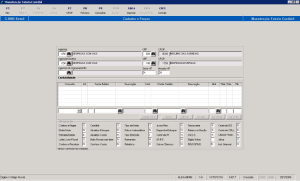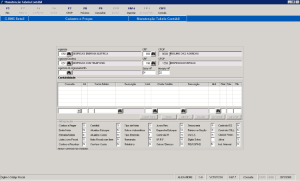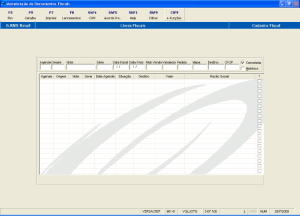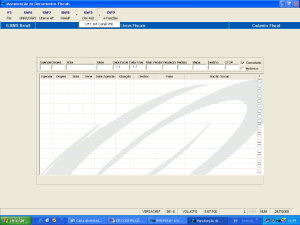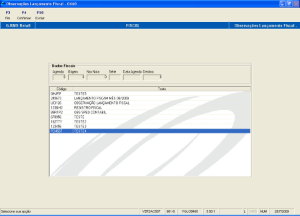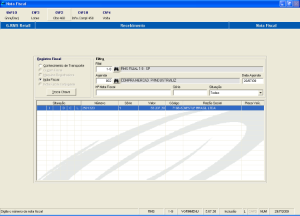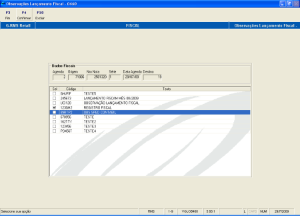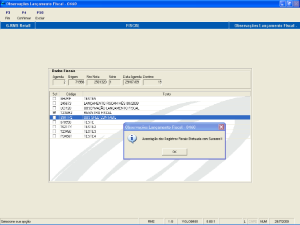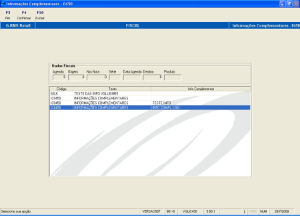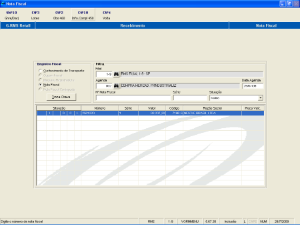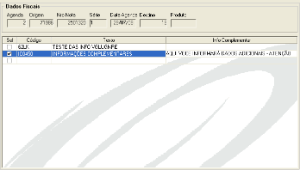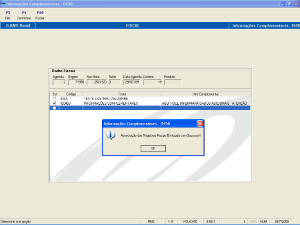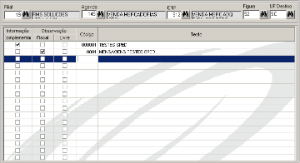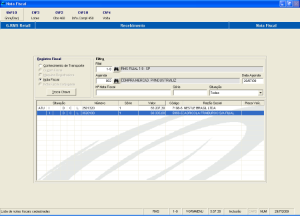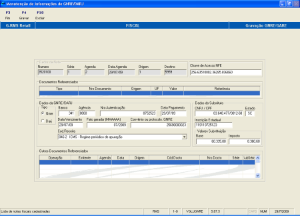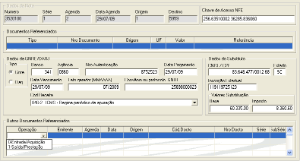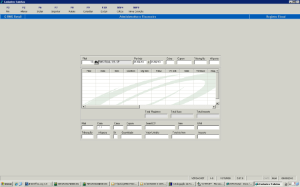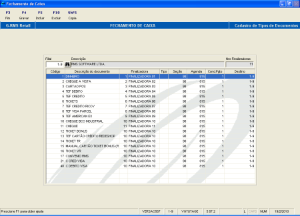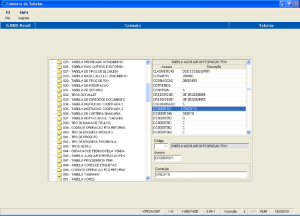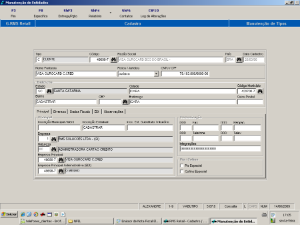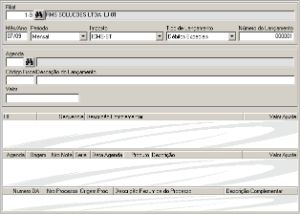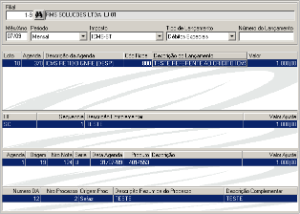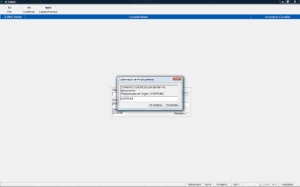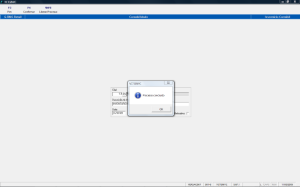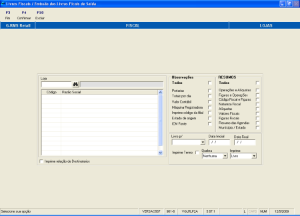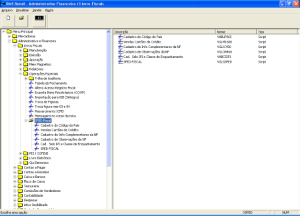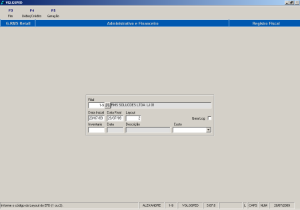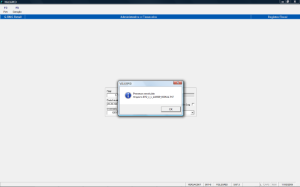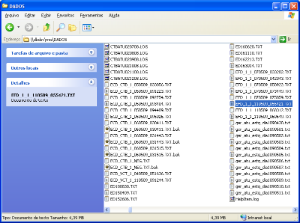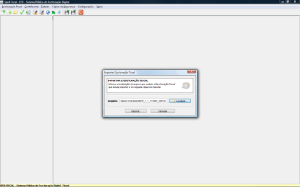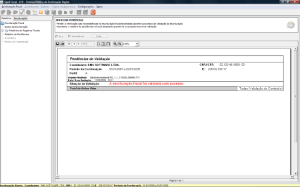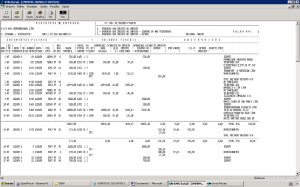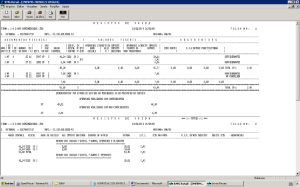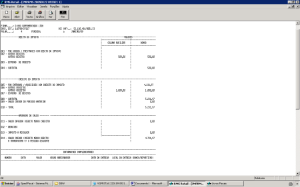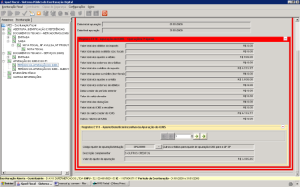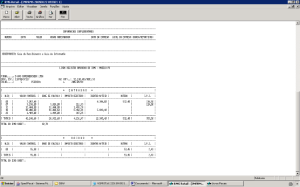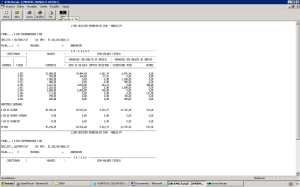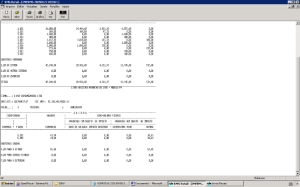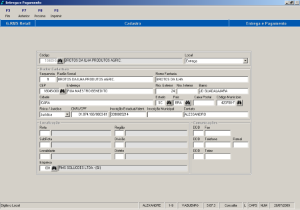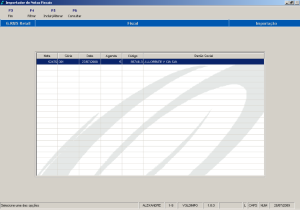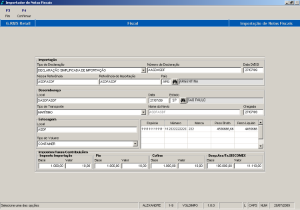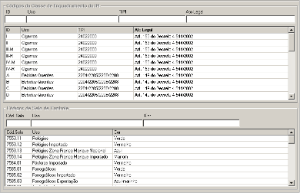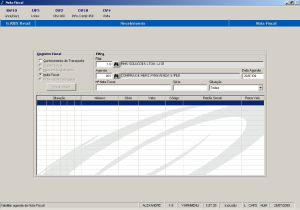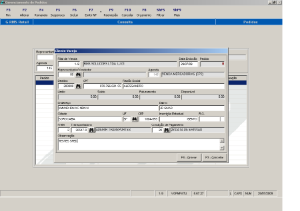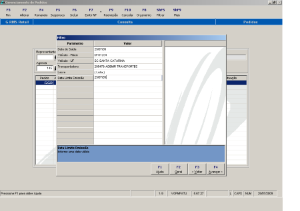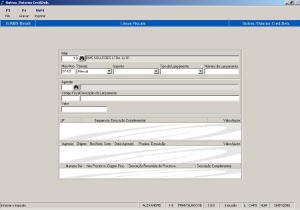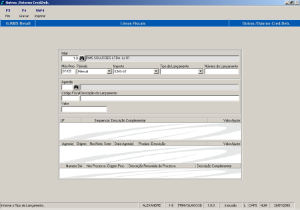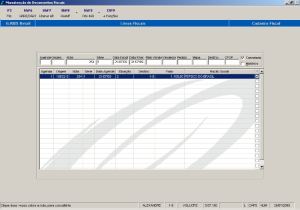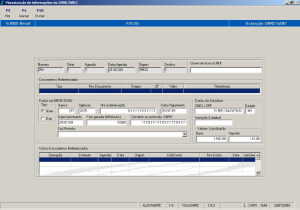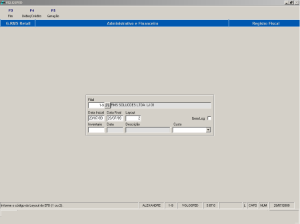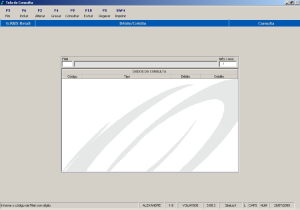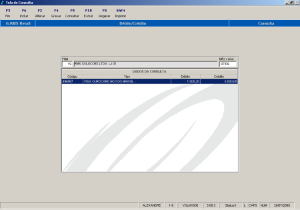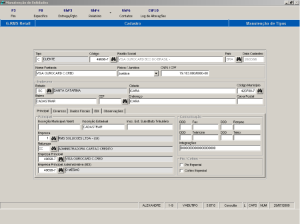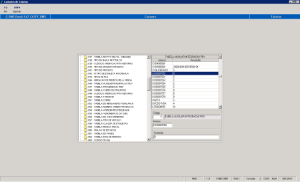Histórico da Página
SPED Fiscal
Objetivo
O processo do SPED contábil consiste em criar um arquivo texto formatado para a importação no validador do SPED.
Conceito
SPED Escrituração Fiscal Digital
Fluxo
OBSERVAÇÃO IMPORTANTE: Site Oficial para consulta: http://www.sped.fazenda.gov.br/spedtabelas/AppConsulta/publico/aspx/ConsultaTabelasExternas.aspx?CodSistema=SpedFiscal
As versões dos validadores do SPED utilizados são:
SPED Fiscal 1.0.4
É necessário também o cadastramento de alguns parâmetros, demonstrados a seguir.
Parametrização
Componentes O processo do SPED no RMS possui os seguintes componentes específicos do processo:
Tabelas
- AA1AE111
- AA1AE112
- AA1AE113
- AA1AE116
- AA1CCVBC
- AA1CEIPI
- AA1CPAIS
- AA1DITEM
- AA1DIVOL
- AA1DIIMP
- AA1DTIPO
- AA1F1600
- AA1IC110
- AA1IC450
- AA1NF460
- AA1OB460
- AA1RC111
- AA1RC113
- AA1SLIPI
- AA2AOCOD
- AA3CENPG
- AA4CENPG
- AG2ESTRN
- AG2INVCT
- AG2MSGNF
- AG2NRATE
- AG2WRATE
- AW1IVCIT
- AW1TRNAG
- WA1EFDCR
- WA1EFDEX
- WA1EFDIT
- WA1LSPED
- AG2VR60I
Procedures
- PROC_IVC_ABRE
- PROC_IVC_RATE
- PROC_FIS_SPED
- PROC_FIS_SPED_FIS
- PROC_FIS_SPED_INV
- PROC_FIS_SPED_ITE
- PROC_FIS_SPED_MIL
- PROC_FIS_SPED_OBIC
- PROC_FIS_SPED_PAR
Programas
- RmsFuncoesClient
- PAPREBOR
- VABCSIPI
- VABUAITE
- VABUCVAR
- VABUENPG
- VABUPAIS
- VABUTIPO
- VCTGINVC
- VCTGRATE
- VCTRRIP7
- VGFMSPED
- VGLDIMPO
- VGLGSPED
- VGLIC450
- VGLM1600
- VGLMMENU
- VGLMOCOD
- VGLOB460
- VGLUGNRE
- VGLUCFIS
- VGRMMANU
- VGRMMENU
- VGTUR60I
Parâmetros
Parâmetro 30 - USADADFISC
Parâmetro: 30
Acesso: USADADFISC
Conteúdo = S para apresentar a pasta dados complementares no cadastro de tipos
Este parâmetro apresenta a pasta dados complementares no cadastro de tipos
Parâmetro 30 – SPEDPF0000
Parâmetro: 30
Acesso: SPEDPF0000 onde 0000 = código da filial SEM dígito.
Conteúdo = Define a primeira posição "A" ou "B". Default define como B.
Este parâmetro define o perfil da filial.
Parâmetro 30 – SPEDRATTES
Parâmetro: 30
Acesso: SPEDRATTES.
Conteúdo = "N" para verificar as diferenças dos valores importados dos PDV.
Parâmetro 30 – SPED1400
Parâmetro: 30
Acesso: SPED1400
Conteúdo: S - Gera o registro 1400
D - Gera o registro 1400 usando o código da DIPAM.
N - Não gera o registro 1400.
Parâmetro 116 – SPATV99999
Parâmetro 116
Acesso: SPATV99999
Conteúdo:
0 = Industrial ou equiparado a industrial.
1 = Prestador de Serviço.
2 = Atividade de comércio.
3 = Atividade Financeira.
4 = Atividade Imobiliária.
Parâmetro 116 – SPEDATV000
Parâmetro 116
Acesso: SPEDATV000, onde 000 é o código da Empresa SEM dígito
Conteúdo:
0 = Industrial ou equiparado a industrial.
1 = Prestador de Serviço.
2 = Atividade de comércio.
3 = Atividade Financeira.
4 = Atividade Imobiliária.
Parâmetro 116 – SPEDATV000
Parâmetro: 116
Acesso: SPEDATV000 onde 000 = código da empresa.
Conteúdo 1 = Código de atividade da empresa. Default igual a 1
Este parâmetro define o código de atividade da empresa.
Parâmetro 116 – SPATV99999
Parâmetro 116
Acesso SPATV99999 = zero
Onde: 99999 é o código da loja SEM dígito
Este processo irá demonstrar qual a loja que é equiparada a indústria para ser demonstrado o bloco
E520 = Apuração de IPI.
Parâmetro 116 - Acesso SPED1200
Onde:
Parâmetro 1: Últimos 6 dígitos do código de ajuste da tabela 5.1.1
Parâmetro 2: Agenda usada para a Nota Fiscal de Transferência de crédito do cheque moradia
Parâmetro 3: Código do tipo de utilização do crédito do cheque moradia
Parâmetro 166 – BORDFIL
Código: 166.
Acesso: BORDFILEEE, onde eee = código da empresa.
Conteúdo 1: Código da filial administrativa sem dígito.
Tabelas
Tabela 45 – 0000000MOD
Código: 45.
Acesso: LLLLMODCAI, onde LLLL = código da filial SEM dígito e CAI é o numero do caixa.
Conteúdo 1: Modelo do PDV da filial.
OBSERVAÇÃO IMPORTANTE:
Consultar a versão do PDV utilizado na filial informada no acesso, com o Fornecedor do Software do PDV.
Tabela 45
Acessos: AGDVENPDV – Agenda de vendas do PDV
AGDDEVPDV - Agenda de devolução dos PDV
AGDFISCAL - Agenda de PDV venda fiscal.
Tabela 45
Acesso: DCLLLLL000, onde:
LLLLL = código da filial SEM dígito.
000 = Código da Finalizadora, conforme cadastrado no PDV.
Conteúdo = Define se é Finalizadora de Crédito (C) ou Débito (D).
Este parâmetro define as operadoras de Cartão de Débito / Crédito.
Tabela 26 –LLLLPDVCAX
Código: 26.
Acesso:
LLLL = Código da loja SEM dígito.
PDV = PDV (escrever a palavra PDV).
CAX = Número do caixa.
Conteúdo 1: Deve ser informado o número de série do equipamento (caixa).
Tabela 55 – XXCDRECICM - XX significa a sigla do Estado onde a Filial se localiza
Código: 55.
Acesso: SPCDRECICM (SÃO PAULO)
Acesso: SCCDRECICM (SANTA CATARINA)
Conteúdo: Digitar o código de regime de apuração ICMS de acordo com seu ESTADO (Código FISCAL da GARE que recolhe a apuração do ICMS.
Tabela 55 - CTAMRCLLLL - LLLL significa o código da filial sem o digito ou;
NROCTAMERC -
Código: 55.
Acesso: NROCTAMERC - Para todas as filiais;
Acesso: CTAMRCLLLL - Informa a conta do inventário para cada filial.
Conteúdo: Digitar a conta do inventário.
Tabela 55 –
Código: 55.
Acesso: NORMAL - Para todas as filiais;
Acesso: XXNORMAL - Onde XX é o estado da filial.
Conteúdo: Digitar o dia do mês que o ICMS deverá ser recolhido.
Tabela 55 - FONTE -
XXFONTE –Código: 55.
Acesso: FONTE - Para todas as filiais;
Acesso: XXFONTE - Onde XX é o estado da filial.
Conteúdo: Digitar o dia do mês que o ICMS fonte deverá ser recolhido.
Tabela 55 – XXCDRECFNT - XX significa a sigla do Estado onde a Filial se localiza
Código: 55.
Acesso: SPCDRECFNT (SÃO PAULO)
Acesso: SCCDRECFNT (SANTA CATARINA)
Conteúdo: Digitar o código de regime de apuração ICMS fonte de acordo com seu ESTADO.
Entidades
OBSERVÇÃO IMPORTANTE:
Caso alguma das Entidades já esteja cadastrada, é necessário alterar a NATUREZA anterior para a NATUREZA.
Descrição do processo
Empresa 1 – Filial 1-9 (VABUEMPR) – Cadastro de Empresa
Filial administrativa – 1-9 (VABUTIPO) – Cadastro da Filial
O SPED Fiscal buscará as informações para a verificação e atendimento do registro 0000 que compreende aos dados cadastrais da loja.
O sistema SPED Fiscal buscará as informações da abertura, CNAE, Campo Nota Fiscal, a tela acima está mencionada para informativo dentro do contexto geral do SPED.
Contador – Natureza CT (VABUTIPO) – Cadastro do Contador
O SPED Fiscal irá buscar o registro 0100 que se refere aos dados do contador da empresa.
Contato do Contador
Técnico de Informática – Natureza TI (VABUTIPO) – Cadastro do Técnico de Informática
Signatário Diretor – Natureza SD (VABUTIPO)
Signatário Contabilista (VABUTIPO) – Cadastro do Signatário Contabilista
Cadastro de tipos (VABUTIPO)
No cadastro de tipos, lojas, fornecedor, etc., é obrigatório informar:
O CÓDIGO DO MUNICÍPIO.
Os campos da pasta DADOS COMPLEMENTARES.
ShF3 Entrega/Pgto: Código do município = OBRIGATÓRIO.
Cadastro da Loja
Função ShF3 - Entrega/Pgto (VABUENPG)
Cadastro do Fornecedor
Função ShF3 Entrega/Pgto (VABUENPG)
Cliente Varejo (VABUCVAR) – Cadastro de Cliente Varejo
No cadastro de Cliente Varejo é obrigatório informar:
- CPF e RG para Pessoa Física ou CNPJ e Inscrição Estadual para Pessoa Jurídica
- CÓDIGO DO MUNICÍPIO
- Os campos de endereço completo
Cadastro de Países (VABUPAIS).
Caso tenha dúvidas dos códigos a serem cadastrados, acesse a página do site do SPED e consulte as tabelas (vide exemplo abaixo) participantes.
- OBSERVAÇÃO IMPORTANTE: Site Oficial para consulta:
Após consultar e realizar o download das tabelas necessárias, de posse destas informações acesse ao programa vabupais "cadastro de países" e realize a inclusão das informações aferidas,
Cadastro de Classe/ Selo IPI (VABCSIPI)
Após consultar e realizar o download das tabelas necessárias, de posse destas informações acesse ao programa vabcsipi "cadastro IPI" e realize a inclusão das informações aferidas.
Cadastro Modelo NF
É obrigatório informar o modelo de NF referente ao tipo de serviço conforme Tabela Oficial SPED campo 4.1.1 (Codificação dos Documentos).
Exemplos:
Registros Fiscais (VGLUCFIS)
No programa de manutenção fiscal você encontrará a função "CtF9 + Função" acione esta função para iniciar a definição de parâmetros para o processo.
Após acionar esta função você encontrará novas funções que serão descritas a seguir.
As informações e mensagens do corpo da nota fiscal (dados adicionais) serão demonstrados nos registros 0450 e 0460.
Função ShF3 - Observações de Lançamento Fiscal - 0460 (VGLOB460)
IMPORTANTE!
Parâmetro: 164
Acesso: SPEDOBS999, onde 999 = Código da Agenda
Descrição: agendas onde o programa vai buscar a informação do campo "OBSERVAÇÃO" dos Livros Fiscais.
Nesta função você informará as observações de lançamento fiscal, exigidas pela legislação do SPED
Poderá incluir este registro no momento da recepção da mercadoria, basta acionar a função CTF4 Mais, conforme exemplo a abaixo:
Caso este processo não seja realizado no recebimento o mesmo deve ser executado no modulo fiscal, utilizando o programa VGLUCFIS (versão 5.67) ou o VGLMFISC (versão 5.68)
Função CtF3 - Informações Complementares - 0450 (VGLIC450)
Nesta função você informará as observações de lançamento fiscal, exigidas pela legislação do SPED
Poderá incluir este registro no momento da recepção da mercadoria, basta acionar a função CTF4 Mais, conforme exemplo a abaixo:
O Programa VGFMSPED
Complementara as informações a desejar nas NF de SAIDAS e serão complementadas de acordo no REGISTROS 450 e os campos de Observações serão também complementadas de acordo com o REGISTRO 460 em que se encontram no Programa VGLMFISC ; VGLUCFIS e VGRMMENU
Recebimento de Mercadoria – Lançamento da GNRE / DARJ
No campo "Outros Documentos Relacionados", deverá inserir as informações que serão utilizadas pelos registros C111, C112, C113.
O Programa VGTUR60I
Nesse programa poderão ser feitos ajustes na tabela AG2VR60I. Os valores são referentes a importação dos PDV na tesouraria.
Venda Cartões de Crédito – Débito / Crédito - Consulta (VGLM1600)
ATENÇÃO!!!
O uso deste programa SERÁ OBRIGATÓRIO apenas para quem NÃO USA a Tesouraria do RMS.
Para a geração do registro 1600 no SPED é necessária a parametrização abaixo:
- Alterar as entidades de administradoras de cartão para a Natureza CC.
- Criar na tabela 45 o acesso para conter o tipo de documento da tesouraria.
Tabela: 45
Acesso: DCLLLLLDDD, onde:
- DC é Fixo.
- LLLLL é o código da filial SEM o digito.
- DDD é o código do tipo de documento da tesouraria precedido de zero (vide tela baixo).
Conteúdo =
- Se o tipo de documento informado for referente à venda por Cartão de Credito: informar no conteúdo a palavra: CREDITO.
- Se o tipo de documento informado for referente à venda por Debito em Conta: informar no conteúdo a palavra: DEBITO.
EXEMPLOS de acesso da tabela:
Exemplo 1:
Tabela: 45Acesso: DC00001021, onde a string LLLLL equivale ao código da filial sem o digito e a string DDD equivale ao tipo de documento da tesourariaConteúdo = CREDITO - isso porque o tipo de documento 21 no exemplo refere-se a uma venda por cartão de credito (C CRED VISA).
Exemplo 2:
Tabela: 45Acesso: DC00001040, onde a string LLLLL equivale ao código da filial sem o digito e a string DDD equivale ao tipo de documento da tesourariaConteúdo = DEBITO - isso porque o tipo de documento 40 no exemplo refere-se a uma venda por cartão de Debito (C DEBITO VISA).
Outros/ Estorno Créd. Déb (VGLMOCOD)
- F6 – INCLUSÃO (DEBITOS x CREDITOS) dos devidos impostos
Ao término do número de lançamentos abrira uma tela para os lançamentos do CODIGO RECEITA.
Geração de Lançamentos Automáticos dos Diferenciais de Alíquota
Alterar os acessos conforme abaixo (UF deve ser a sigla do estado). Parâmetro 116:
Acesso | Conteudo1 | Conteudo2 | Conteudo3 | Observação |
SPUFAJUUSO |
...
...
RMS Software S.A. - Uma Empresa TOTVS
Todos os direitos reservados.
...
...
O processo do SPED contábil consiste em criar um arquivo texto formatado para a importação no validador do SPED.
...
Componentes O processo do SPED no RMS possui os seguintes componentes específicos do processo:
Tabelas
- AA1AE111
- AA1AE112
- AA1AE113
- AA1AE116
- AA1CCVBC
- AA1CEIPI
- AA1CPAIS
- AA1DITEM
- AA1DIVOL
- AA1DIIMP
- AA1DTIPO
- AA1F1600
- AA1IC110
- AA1IC450
- AA1NF460
- AA1OB460
- AA1RC111
- AA1RC113
- AA1SLIPI
- AA2AOCOD
- AA3CENPG
- AA4CENPG
- AG2ESTRN
- AG2INVCT
- AG2MSGNF
- AG2NRATE
- AG2WRATE
- AW1IVCIT
- AW1TRNAG
- WA1EFDCR
- WA1EFDEX
- WA1EFDIT
- WA1LSPED
- AG2VR60I
...
- PROC_IVC_ABRE
- PROC_IVC_RATE
- PROC_FIS_SPED
- PROC_FIS_SPED_FIS
- PROC_FIS_SPED_INV
- PROC_FIS_SPED_ITE
- PROC_FIS_SPED_MIL
- PROC_FIS_SPED_OBIC
- PROC_FIS_SPED_PAR
...
- RmsFuncoesClient
- PAPREBOR
- VABCSIPI
- VABUAITE
- VABUCVAR
- VABUENPG
- VABUPAIS
- VABUTIPO
- VCTGINVC
- VCTGRATE
- VCTRRIP7
- VGFMSPED
- VGLDIMPO
- VGLGSPED
- VGLIC450
- VGLM1600
- VGLMMENU
- VGLMOCOD
- VGLOB460
- VGLUGNRE
- VGLUCFIS
- VGRMMANU
- VGRMMENU
- VGTUR60I
...
Parâmetro 30 - USADADFISC
Parâmetro: 30
Acesso: USADADFISC
Conteúdo = S para apresentar a pasta dados complementares no cadastro de tipos
Este parâmetro apresenta a pasta dados complementares no cadastro de tipos
Parâmetro 30 – SPEDPF0000
Parâmetro: 30
Acesso: SPEDPF0000 onde 0000 = código da filial SEM dígito.
Conteúdo = Define a primeira posição "A" ou "B". Default define como B.
Este parâmetro define o perfil da filial.
Parâmetro 30 – SPEDRATTES
Parâmetro: 30
Acesso: SPEDRATTES.
Conteúdo = "N" para verificar as diferenças dos valores importados dos PDV.
Parâmetro 30 – SPED1400
Parâmetro: 30
Acesso: SPED1400
Conteúdo: S - Gera o registro 1400
D - Gera o registro 1400 usando o código da DIPAM.
N - Não gera o registro 1400.
Parâmetro 116 – SPATV99999
Parâmetro 116
Acesso: SPATV99999
Conteúdo:
0 = Industrial ou equiparado a industrial.
1 = Prestador de Serviço.
2 = Atividade de comércio.
3 = Atividade Financeira.
4 = Atividade Imobiliária.
Parâmetro 116 – SPEDATV000
Parâmetro 116
Acesso: SPEDATV000, onde 000 é o código da Empresa SEM dígito
Conteúdo:
0 = Industrial ou equiparado a industrial.
1 = Prestador de Serviço.
2 = Atividade de comércio.
3 = Atividade Financeira.
4 = Atividade Imobiliária.
Parâmetro 116 – SPEDATV000
Parâmetro: 116
Acesso: SPEDATV000 onde 000 = código da empresa.
Conteúdo 1 = Código de atividade da empresa. Default igual a 1
Este parâmetro define o código de atividade da empresa.
Parâmetro 116 – SPATV99999
Parâmetro 116
Acesso SPATV99999 = zero
Onde: 99999 é o código da loja SEM dígito
Este processo irá demonstrar qual a loja que é equiparada a indústria para ser demonstrado o bloco
E520 = Apuração de IPI.
Parâmetro 116 - Acesso SPED1200
Onde:
Parâmetro 1: Últimos 6 dígitos do código de ajuste da tabela 5.1.1
Parâmetro 2: Agenda usada para a Nota Fiscal de Transferência de crédito do cheque moradia
Parâmetro 3: Código do tipo de utilização do crédito do cheque moradia
Parâmetro 166 – BORDFIL
Código: 166.
Acesso: BORDFILEEE, onde eee = código da empresa.
Conteúdo 1: Código da filial administrativa sem dígito.
Tabelas
Tabela 45 – 0000000MOD
Código: 45.
Acesso: LLLLMODCAI, onde LLLL = código da filial SEM dígito e CAI é o numero do caixa.
Conteúdo 1: Modelo do PDV da filial.
OBSERVAÇÃO IMPORTANTE:
Consultar a versão do PDV utilizado na filial informada no acesso, com o Fornecedor do Software do PDV.
Tabela 45
Acessos: AGDVENPDV – Agenda de vendas do PDV
AGDDEVPDV - Agenda de devolução dos PDV
AGDFISCAL - Agenda de PDV venda fiscal.
Tabela 45
Acesso: DCLLLLL000, onde:
LLLLL = código da filial SEM dígito.
000 = Código da Finalizadora, conforme cadastrado no PDV.
Conteúdo = Define se é Finalizadora de Crédito (C) ou Débito (D).
Este parâmetro define as operadoras de Cartão de Débito / Crédito.
Tabela 26 –LLLLPDVCAX
Código: 26.
Acesso:
LLLL = Código da loja SEM dígito.
PDV = PDV (escrever a palavra PDV).
CAX = Número do caixa.
Conteúdo 1: Deve ser informado o número de série do equipamento (caixa).
Tabela 55 – XXCDRECICM - XX significa a sigla do Estado onde a Filial se localiza
Código: 55.
Acesso: SPCDRECICM (SÃO PAULO)
Acesso: SCCDRECICM (SANTA CATARINA)
Conteúdo: Digitar o código de regime de apuração ICMS de acordo com seu ESTADO (Código FISCAL da GARE que recolhe a apuração do ICMS.
Tabela 55 - CTAMRCLLLL - LLLL significa o código da filial sem o digito ou;
NROCTAMERC -
Código: 55.
Acesso: NROCTAMERC - Para todas as filiais;
Acesso: CTAMRCLLLL - Informa a conta do inventário para cada filial.
Conteúdo: Digitar a conta do inventário.
Tabela 55 –
Código: 55.
Acesso: NORMAL - Para todas as filiais;
Acesso: XXNORMAL - Onde XX é o estado da filial.
Conteúdo: Digitar o dia do mês que o ICMS deverá ser recolhido.
Tabela 55 - FONTE -
XXFONTE –Código: 55.
Acesso: FONTE - Para todas as filiais;
Acesso: XXFONTE - Onde XX é o estado da filial.
Conteúdo: Digitar o dia do mês que o ICMS fonte deverá ser recolhido.
Tabela 55 – XXCDRECFNT - XX significa a sigla do Estado onde a Filial se localiza
Código: 55.
Acesso: SPCDRECFNT (SÃO PAULO)
Acesso: SCCDRECFNT (SANTA CATARINA)
Conteúdo: Digitar o código de regime de apuração ICMS fonte de acordo com seu ESTADO.
Entidades
OBSERVÇÃO IMPORTANTE:
Caso alguma das Entidades já esteja cadastrada, é necessário alterar a NATUREZA anterior para a NATUREZA.
...
...
O SPED Fiscal buscará as informações para a verificação e atendimento do registro 0000 que compreende aos dados cadastrais da loja.
O sistema SPED Fiscal buscará as informações da abertura, CNAE, Campo Nota Fiscal, a tela acima está mencionada para informativo dentro do contexto geral do SPED.
...
O SPED Fiscal irá buscar o registro 0100 que se refere aos dados do contador da empresa.
...
No cadastro de tipos, lojas, fornecedor, etc., é obrigatório informar:
O CÓDIGO DO MUNICÍPIO.
Os campos da pasta DADOS COMPLEMENTARES.
ShF3 Entrega/Pgto: Código do município = OBRIGATÓRIO.
...
No cadastro de Cliente Varejo é obrigatório informar:
- CPF e RG para Pessoa Física ou CNPJ e Inscrição Estadual para Pessoa Jurídica
- CÓDIGO DO MUNICÍPIO
- Os campos de endereço completo
...
- OBSERVAÇÃO IMPORTANTE: Site Oficial para consulta:
...
No programa de manutenção fiscal você encontrará a função "CtF9 + Função" acione esta função para iniciar a definição de parâmetros para o processo.
Após acionar esta função você encontrará novas funções que serão descritas a seguir.
As informações e mensagens do corpo da nota fiscal (dados adicionais) serão demonstrados nos registros 0450 e 0460.
...
- Alterar as entidades de administradoras de cartão para a Natureza CC.
- Criar na tabela 45 o acesso para conter o tipo de documento da tesouraria.
Tabela: 45
Acesso: DCLLLLLDDD, onde:
- DC é Fixo.
- LLLLL é o código da filial SEM o digito.
- DDD é o código do tipo de documento da tesouraria precedido de zero (vide tela baixo).
...
- Se o tipo de documento informado for referente à venda por Cartão de Credito: informar no conteúdo a palavra: CREDITO.
- Se o tipo de documento informado for referente à venda por Debito em Conta: informar no conteúdo a palavra: DEBITO.
...
- F6 – INCLUSÃO (DEBITOS x CREDITOS) dos devidos impostos
...
Alterar os acessos conforme abaixo (UF deve ser a sigla do estado). Parâmetro 116:
Acesso | Conteudo1 | Conteudo2 | Conteudo3 | Observação | ||
SPUFAJUUSO | Informar os 4 códigos (Tab 5.1.1) ou 6 últimos dígitos do código de ajuste (Tab 5.3); | Código da Agenda | Código do CRF da tabela contábil | Para diferencial de alíquota de material de uso e consumo | ||
SPUFAJUESP | Informar os 4 códigos (Tab 5.1.1) ou 6 últimos dígitos do código de ajuste (Tab 5.3); | Código da Agenda | Código do CRF da tabela contábil | Antecipação Especial | ||
SPUFAJUMD1 | Informar os 4 códigos (Tab 5.1.1) ou 6 últimos dígitos do código de ajuste (Tab 5.3); | Código da Agenda | Código do CRF da tabela contábil | Antecipação de produtos de medicamento Neutra (Gare) | Para diferencial de alíquota de material de uso e consumo | |
SPUFAJUESP | SPUFAJUGRE | Informar os 4 códigos (Tab 5.1.1) ou 6 últimos dígitos do código de ajuste (Tab 5.3); | Código da Agenda | Código do CRF da tabela contábil | Outras antecipações de NF de entrada (Gare) | Antecipação Especial |
SPUFAJUMD1 | Informar os 4 códigos (Tab 5.1.1) ou 6 últimos dígitos do código de ajuste (Tab 5.3); | Código da Agenda | Código do CRF da tabela contábil | Antecipação de produtos da cesta básica de medicamento Neutra (Gare) |
...
Medicamento Lista positiva | ||||
SPUFAJUGRE | Informar os 4 códigos (Tab 5.1.1) ou 6 últimos dígitos do código de ajuste (Tab 5.3); | Código da Agenda | Código do CRF da tabela contábil | Outras antecipações de NF de entrada (Gare) |
SPUFAJUCBS | Informar os 4 códigos (Tab 5.1.1) ou 6 últimos dígitos do código de ajuste (Tab 5.3); | Código da Agenda | Código do CRF da tabela contábil | Antecipação de produtos da cesta básica (Gare) |
OBS.: Tabela 5.1.1 e tabela 5.3 foram criadas pela Receita Federal e SEFAZ. A mais indicada para uso é usar a tabela 5.1.1 que é a nível Nacional.
Inventário Contábil (VCTGINVC
...
)
É obrigatória a geração do Livro Fiscal de Entrada.
...
Inventário Contábil.
...
Livro Fiscal de
...
Entrada (
...
VGLRP1A)
É obrigatória a geração do Livro Fiscal de SaídaEntrada.
...
Livro Fiscal de Saída (VGLRLP2A)
É obrigatória a geração do Livro Fiscal de Saída.
Geração do SPED
...
Cadastro do programa VGLGSPED
Cadastrar o programa no menu RMS.
...
VGLGSPED
...
Função F4 – Débito / Crédito: são informações das movimentações dos Cartões de Crédito / Débito que está no bloco 1600 do SPED.
Campo LAYOUT: Layout definido pelo SEFAZ para o ano 2009 = 2 e ano 2010 = 3.Âncora
...
...
SPED Fiscal
Após informar os dados de tela tecle F5 SPED FISCAL
Após geração o sistema irá apresentar a mensagem acima, o arquivo e gerado na pasta Dados ou DBX
Área Dados (DBX)
Ao entrar no validador do SPED Fiscal entre na opção Escrituração fiscal Importar.
Localize o arquivo e importe:
Se não ocorrer erros na importação, o sistema irá apresentar a mensagem abaixo:
Arquivo validado
Âncora
...
...
Comprovação do arquivo SPED através dos Livros Fiscais
Geração do Livro de Entrada RMS
Comparação Livro de Entrada RMS x SPED
Geração do Livro de Saída RMS
Comparação Livro de Saída RMS x SPED
Geração do Livro de Apuração RMS
Comparação Livro de Apuração RMS x SPED
...
RESUMO DO RELACIONAMENTO ENTRE OS REGISTROS DO SPED E OS CAMPOS E DADOS EXISTENTES NO RMS
...
...
Registro C115
Para alterar o endereço de entrega
Acione a função ShF3 para realizar a alteração do campo endereço de entrega.
Este procedimento irá gerar os registros C115.
...
Este procedimento irá gerar os registros C115.
Registro C120
Para gerar dados referentes a mercadorias importadas e as respectivas informações aduaneiras quando da emissão das notas fiscais de entrada, ao emitir uma nota fiscal de entrada acrescentar aqui todas as informações referentes ao registro C120, para a realização deste processo é necessário acessar ao programa vgldimpo "Importação".
Selecione o documento desejado e acione F5 Incluir / Alterar.
Na tela abaixo deverá informar os dados faltantes.
Âncora
...
...
Registro C150
Para a inclusão de países estrangeiros, acesse o modulo de cadastro no programa vabupais "cadastro de países" e proceda a inclusão ou alteração conforme o padrão definido pelo IBGE / Países.
...
Países.
Registro 177
Cadastro dos códigos referenciais de IPI conforme nomenclatura da TIPI e do Ato Legal, cujo processo deve ser realizado no cadastro de IPI (programa vabcsipi)
Função F9 para consultar ou incluir os códigos conforme RIPI para os selos de produtos importados, cigarros ou bebidas. Estas informações serão apresentadas no registro C177.
Âncora
...
...
Registro 113
Aqui se informa a Nota Fiscal de Retorno de Conserto etc.
...
etc.
...
Registro C111/ Registro C112/ Registro C113
...
...
Registros C160
Dados da transportadora.
Função F4 Avançar.
...
Função F4 Avançar.
...
VGLMOCOD
Aqui estarão todos os registros E112, E113, E115, E116, E220, E230, E240, E250 e E530
Âncora
...
...
OPERAÇÕES INTERESTADUAIS SITUAÇÃO TIPO 2 RECOLHIMENTO GNRE ESPECIAL
...
...
Registros C110 e C195
Irá gerar os registros C110 e C195.
...
...
GERAÇÃO do SPED Fiscal
Layout 2 para o ano de 2009.
...
...
Registro 1600
Função F4 para cartões de crédito
ATENÇÃO!
Estas informações são extraídas da tesouraria.
...
Cadastro do Banco
...
...
CHECK LIST – Ponto a Verificar
PREPARA ÃO / PREPARATIVOS |
|
|
|
|---|---|---|---|
AÇÕES | DEPARTAMENTO / AÇÕES / ATIVIDADES | REALIZADO? | |
| Tecnologia |
| |
1 | Já foi à BBS (RMS), e baixou o pacote dos programas do SPED Fiscal? |
| |
2 | Já baixou as DLL's? |
| |
3 | Já compilou as tabelas, procedures e outros, necessários para o processo? |
| |
4 | Já incluiu os programas no menu de opções? |
| |
5 | Já realizou a baixado programa validador SPED? |
| |
| Parâmetros |
| |
6 | Cadastrou PARAM 30 USADADFISC? |
| |
7 | Cadastrou PARAM 30 SPEDNNNN? |
| |
8 | Cadastrou PARAM 166 BORDFILeee? |
| |
9 | Cadastrou PARAM 166 SPEDTVNNN? |
| |
10 | Cadastrou TABELA 026 LLLLPDVCAX? |
| |
11 | Cadastrou TABELA 045 LLLLMODCAX? |
| |
| Cadastro Básico |
| |
12 | Verificou se as informações do Cadastro de Empresa estão corretas e atualizadas? |
| |
13 | Verificou se todas as suas lojas, fornecedores, depósitos e serviços que participam do processo SPED Fiscal já estão configurados e corretamente identificados? |
| |
14 | Verificou se todos os campos Natureza, constantes no Cadastro de TIPOS e que participam do processo SPED Fiscal, já estão configurados e corretamente identificados? |
| |
15 | Os códigos do CNAE, NIRE, CRC estão corretos e configurados nos seus respectivos cadastros? |
| |
16 | O Contador já foi cadastrado? |
| |
17 | O Técnico de Informática já foi cadastrado? |
| |
18 | O Signatário Diretor já foi cadastrado? |
| |
19 | O Signatário Contabilista já foi cadastrado? |
| |
20 | O campo de Dados Complementares, já está cadastrado conforme orientação RMS? |
| |
21 | O Cliente Varejo já está cadastrado no programa VABUCVAR? |
| |
| SPEL – Legislação Específica |
| |
22 | Você já acessou o site do SPED e baixou as tabelas participantes do processo? |
| |
23 | SPED – Cadastrou as Tabelas de Países no RMS? |
| |
24 | SPED – Cadastrou a Tabela Selos e Classes da TIPI no RMS? |
| |
25 | Você já incluiu os dados necessários constantes nas Tabelas Baixadas, no cadastro RMS? |
| |
26 | Alterou as Agendas em conformidade com o campo Modelo de NF no sistema RMS? |
| |
| RMS – Análise, Manutenção e Ajustes |
| |
27 | Você separou os documentos fiscais para os ajustes necessários? |
| |
28 | Você já realizou todos os ajustes em conformidade com o registro R0460 pelo programa existente nos programas VGLUCFIS ou VGLMFISC, na função |
| |
29 | Você já realizou todos os ajustes em conformidade com o registro R0450 pelo programa existente nos programas VGLUCFIS ou VGLMFISC, na função |
| |
30 | Você já realizou todos os lançamentos das GNRE/ DARJ? |
| |
31 | Você já realizou todos os lançamentos de crédito e débito no programa VGLMOCOD? |
| |
32 | Você já realizou todos os lançamentos de inclusão, alteração, assim como a análise e a consulta dos Cartões de Crédito/ Débito no VGLM1600? |
| |
| Gerando SPED Fiscal |
| |
| A partir deste ponto supõe-se que se tenha realizado todos os processos anteriores |
| |
33 | Os inventários Contábeis estão OK? |
| |
34 | Você já gerou o Livro Fiscal de Entrada? |
| |
35 | Você já gerou o Livro Fiscal de Saída? |
| |
36 | Você já gerou o Livro de Apuração do RMS? |
| |
37 | Realize a geração do Arquivo SPED Fiscal. Após o término da geração o mesmo estará disponível na área DBX. Solicite o apoio do seu pessoal técnico. |
| |
38 | Realize uma Validação do Arquivo. |
| |
39 | Analise as advertências e erros informados pelo Validador. Faça as conciliações. |
| |
40 | Realize os procedimentos e verificações fiscais inerentes ao SPED Fiscal. |
| |
41 | Compare o Livro de Entrada RMS com o SPED. |
| |
42 | Compare o Livro de Saída RMS com o SPED. |
| |
43 | Compare o Livro de Apuração RMS com o SPED. |
| |
44 | A partir deste ponto, supõe-se que todo o processo esteja finalizado. |
| |
45 | Realize os procedimentos Legais exigidos. |
| |
46 | Final do Processo. |
|
ATENÇÃO: Esta lista de tarefas é meramente sugestiva e passível de alterações (variável conforme região) em seu conteúdo e sequência, sem prévio aviso.
TABELA 045
AGENDA SDE SAÍDA DE COFRE
DC<AAA>
Conteúdo 1: D = Débito / C = Crédito
Onde: A = Agenda
...
...
Registro 1300
- Movimentação Diária de Combustíveis*
Tabela AA1C1300
O script faz parte do pacote do Sped Fiscal.
As informações devem ser gravadas pelo software que controla as bombas dos postos de gasolina do cliente conforme abaixo:
C1300_LOJA - Código da filial sem o dígito;
C1300_DATA - Mês e ano de referência (1AAMM) - Ex. 11308 para agosto de 2013;
C1300_SEQUENCIA - Sequencia da linha no bloco;
C1300_REGISTRO - Registro do Sped (Ex. 1300, 1310, etc);
C1300_LINHA - Linha a ser informada no Sped Fiscal formatada conforme definição do Guia Prático do EFD Fiscal. Apenas esse campo irá para o Sped Fiscal.
A execução do Sped Fiscal apenas lê as informações gravadas e não faz atualizações nela.
- Movimentação Diária de Combustíveis*
Registro 1200
anchor
- Controle de Créditos Fiscais – ICMS
Criar acesso SPEDC1200 no parâmetro 30. O conteúdo são os últimos 6 dígitos do código de ajuste da tabela 5.1.1.Âncora _Toc412183080 _Toc412183080Registro 1400
Informação sobre Valores Agregados
Criar acesso SPEDC1400 no parâmetro 30 com conteúdo S.1. HISTÓRICO DE REVISÕES
Versão
Data
Responsável
Alteração1.0
08/05/14
Carmem Elvira
- Criação do documento e últimas alterações;
1.1
12/06/14
Mirella Vaqueiro
- Mudança de Capa e Layout;
1.2
19/02/15
Mirella Vaqueiro
- Inclusão de informações passadas por Erico;
1.4
29/12/14
Mirella Vaqueiro
- Inclusão de informações passadas por Erico;
1.4
19/02/15
Mirella Vaqueiro
- Inclusão de parâmetro e mudança de layout;